Cómo desactivar "Hey Siri" en el Apple Watch

El Apple Watch es uno de los relojes inteligentes más completos en el mercado en estos días y con la inclusión de Siri, puede realizar tareas que muchos otros smartwatches no pueden. Dicho esto, si desea desactivar la función "Hey Siri", aquí está cómo.
El Apple Watch viene con una gran cantidad de funciones de Siri. Puede usarlo para navegar, enviar mensajes de texto, hacer llamadas, verificar la hora en otros lugares y mucho más. Puedes acceder a Siri presionando y manteniendo presionada la corona digital hasta que Siri parezca preguntarte qué te puede ayudar.
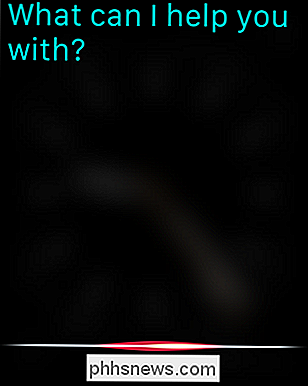
Puedes lograr el mismo resultado girando la muñeca hacia la boca, hablando en el reloj y diciendo " Hola Siri. "El último método es obviamente muy conveniente, pero es posible que no desee activar SIri de esa manera. De hecho, no puedes usar Siri en tu reloj, o simplemente deseas activarlo únicamente presionando la corona digital.
En cualquier caso, puedes desactivar la función "Hey Siri" si lo deseas. Lo primero que tendrá que hacer es abrir la Configuración en su reloj.
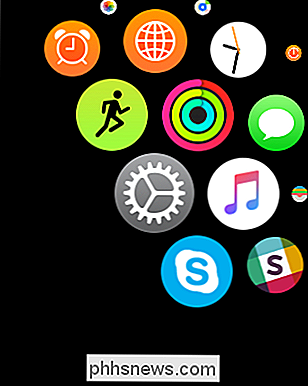
En la Configuración, toque abrir la categoría "General".
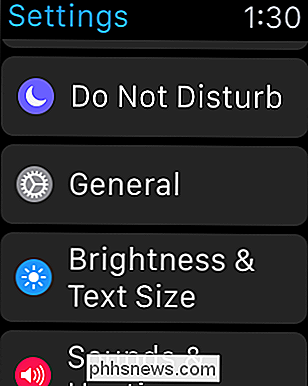
En la configuración general, desplácese y toque abrir "Siri".
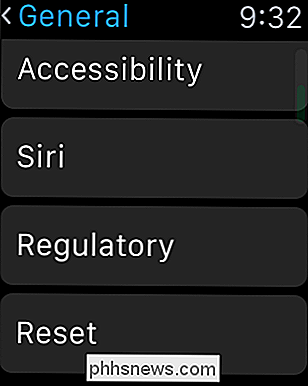
Con la configuración de Siri abierta, solo tendrá una opción para atender, que es la de "Hey Siri". Si ya no desea poder acceder a Siri cuando lo despierta, simplemente pulse "Hey Siri".
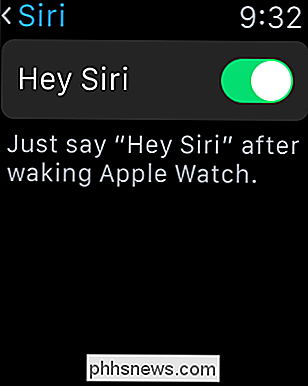
Como mencionamos, la única forma de acceder a Siri ahora es presionando y sosteniendo la corona digital hasta que Siri aparece.
RELACIONADO: 15 cosas que puedes hacer con Siri en el Apple Watch
Ser capaz de hacer cola Siri con un movimiento de la muñeca es en realidad una característica muy útil, pero si no usas Siri , o si quiere evitar interactuar con él tanto como sea posible, entonces la desactivación de la integración de "Hey Siri" es probablemente algo que querrá hacer.
Dicho eso, si alguna vez quiere reinstalar a Siri en su estado de manos libres, simplemente enciende "Hey Siri" de la misma manera que lo apagaste. Esperamos que hayas encontrado este artículo útil. Si desea agregar algo, como un comentario o una pregunta, agradecemos sus comentarios en nuestro foro de discusión.

Cryptocurrency Miners Explained: Por qué realmente no quieres esta basura en tu PC
UTorrent recientemente apareció en los titulares por agrupar criptomonedas que extraen junkware. De todos los programas de junkware incluidos con los instaladores, los criptomonedas mineros como Epic Scale son algunos de los peores. El malware moderno gana dinero utilizando esta técnica para minar Bitcoin, también.

Cómo configurar SmartThings Home Monitoring Kit
Si desea una forma rápida y fácil de supervisar su hogar mientras está fuera, aquí le mostramos cómo configurar SmartThings Home Monitoring Kit. ¿Qué es SmartThings? SmartThings es una pequeña línea de productos de Samsung que pretende ser una forma fácil de usar para los propietarios e inquilinos por igual para vigilar su dominio mientras están lejos de casa.



